|
Indítás, belépés az adatkezelésbe
|   |
Az installált rendszer indítható a Windows Start menüjéből vagy a Windows Asztalra helyezett INVOSTAR2 ikon indításával. Ezt követően megjelenik a belépési jelszót kérő ablak:
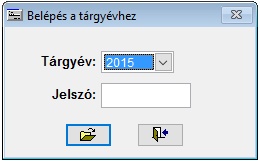
A tárgyévet a lenyíló listamezőből kell kiválasztani, melyben több évi használat után csökkenő sorrendben láthatók a korábbi, lezárt tárgyévek évszámai. Alaphelyzetben mindig az aktuális évet kínálja fel választásra a rendszer, ennek jóváhagyása után {TAB} gombbal vagy egérrel lehet átlépni a jelszóra.
A jelszó mezőbe kell beírni a rendszer belépési jelszavát, melynek begépelését fedő írásjelek - @ - jelzik. A jelszó lehet a demo verzióhoz használt "demo" jelszó, fejlesztői jelszó vagy a Számlázók adatai - nál felvett felhasználó kódja. Utóbbi esetben az alkalmazás fő ablakának jobb felső sarkában megjelenik a számlázó neve is. és a számlázásnál, blokk készítésnél minden egyes felvételhez letárolásra kerül a felhasználó monogramja.
A jelszó beírása után a Belépés gombra kattintva vagy {ENTER} gombbal történik meg annak ellenőrzése (a kis és nagybetűk különbözőek), érvényes jelszó esetén a belépő ablak bezáródik és a rendszer menüpontjai elérhetővé válnak. A kiválasztott tárgyév és az alkalmazó neve a rendszer fő ablakának címsorában lesz látható. Hibás jelszó esetén még két próbálkozást enged a program a jelszó újbóli megadására.
A normál felhasználói jelszó mellett fejlesztői jelszót és demo jelszót is elfogad a program. A fejlesztői jelszó megadásával az adatok kezelésére kiegészítő lehetőségek nyílnak közvetlen adattábla szerkesztésre és adatbázis importra, amelyek általában a rendszer indulásakor, beüzemelésekor szükségesek, és általában egyszer használatos adatkezelési műveletek elvégzését teszik lehetővé. A demo jelszó a bemutató vagy kiértékelő alkalmazásra telepített rendszerben korlátozott adatkezelést tesz lehetővé: csak egy alkalmazó nyilvántartása kezelhető vele korlátozott idejű használatra.
A Kilépés gombra kattintva vissza lehet lépni a Windows Asztalra, ha mégsem kíván a felhasználó a programmal dolgozni. Kilépés vagy sikertelen bejelentkezés esetén az alkalmazás elbúcsúzik, sikeres belépés után az alkalmazás fő ablaka és menüje lesz a képernyőn.